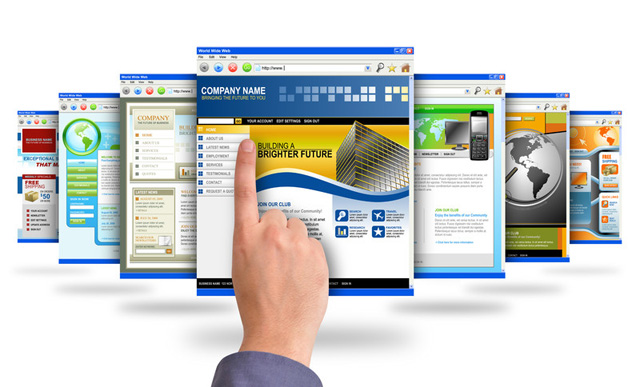Advanced Ads のプレースメントは2段方式で決める
Advanced Ads のAdSense 広告コードの配置はちょっと個性的!^^ 手数が多くて大変! という感触もないとは言えませんが、逆から言えば、それだけバリエーション豊かな配置が可能だとも言えます。
Google AdSense by BestWebSoft はパターン化された手軽さがいいようにも思いますが、どちらを選びますか?
Advanced Ads は、
- 広告コードを登録し
- プレースメントを登録して
- その2つを組み合わせて
表示するという手順が基本ですが、このプレースメントの決め方がちょっと独特。好き嫌いの分かれ目になるかも知れません。
それと言うのも
- 登録のときに横方向を決めておいて
- プレースメントのステップで縦方向を決める
という2段方式。
メニューを見ると Placement のステップ1つで位置決めができてそうな印象ですが、その点に注意が必要です。
Advanved Ads の原理
広告コードを登録し、プレースメントを登録してから、その2つを組み合わせて表示する - チュートリアルでも紹介されてはいますが、実際の手順をたどってみると Advanced Ads のデザインの意味がよく分かります。
同じ広告コードをあるページではここ、別のページではこっちと配置仕分ける場合をイメージしてみてください。
たとえば
- 右寄りの配置を “Right-Position”
- 中央の配置を “Center”
- 左寄りの配置を “Left-Position”
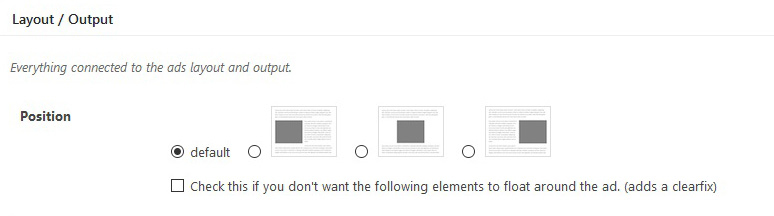
とそれぞれに登録したとして、プレースメントを登録するときに
コンテンツの
- 前か
- 中か
- 後か
を決めます(下のスナップショットの左から4番目~7番目)。

1ページを3列3行、つまり9つのマスに区切ってどのマスに広告コードを入れるか… そんなイメージです。
縦方向のポジションは実際にはこのスナップショットにあるように、さらに
- マニュアル設定(任意のポジション)
- ヘッダー
- フッター
- サイドバー
というバリエーションがあり、
- ページ形態
- ページの種類(ホームページ、投稿ページ、固定ページなど)や
- 特定のURLなど
- カテゴリー
- タグ
など、表示するページ側の条件との組み合わせを入れると、ほとんど表示できない場所がない! というほどバリエーション豊かな設定が可能です。
- それだけのパターン設定を覚えておけるか心配はありますが^^;